Таким образом, необходимо сместить ряд вершин поближе к изгибу (рис. 3.12).
Эффект сразу же проявится после подчинения объекта Polygon объекта HyperNURBS (рис. 3.13).
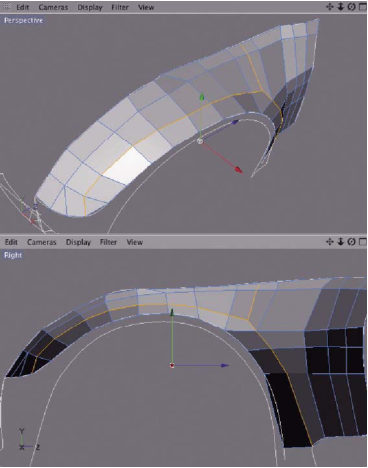
Рис. 3.10. Преобразование полигональных поверхностей
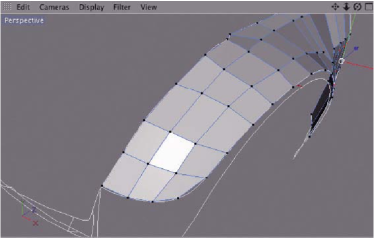
Рис. 3.11. Создание новых поверхностей
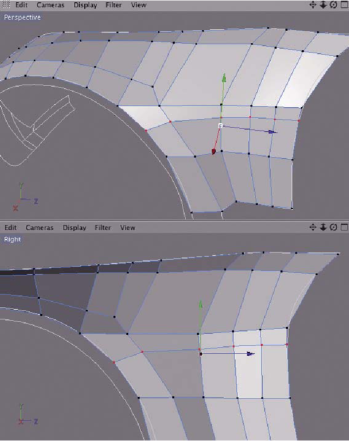
Рис. 3.12. Разработка изгиба
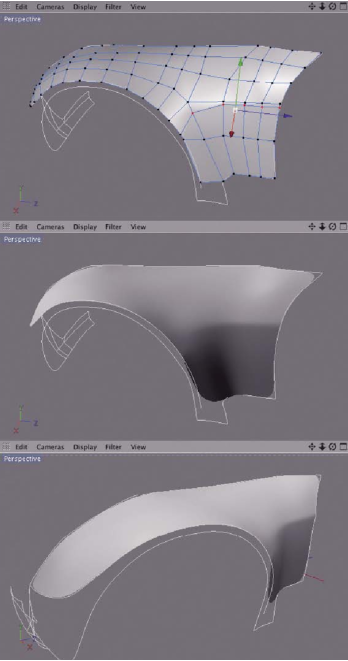
Рис. 3.13. Сглаживание с помощью объекта HyperNURBS
Для лучшего сглаживания создайте дополнительное разбиение над изгибом (рис. 3.14). Для этого можно воспользоваться инструментом Knife, поскольку данный разрез следует петле многоугольников.
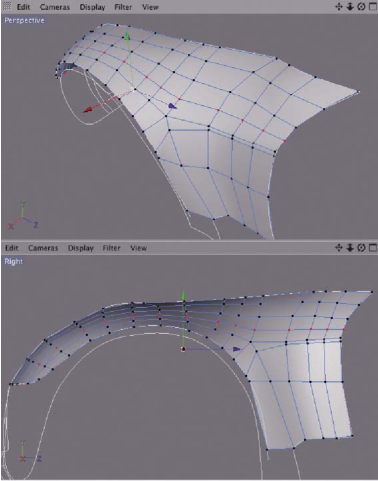
Рис. 3.14. Новый разрез Не забывайте сразу же перемещать вновь созданные вершины в правильное положение, иначе появятся области, где все вершины находятся в двухмерной плоскости. Это приведет к недостаточной оптимизации сглаживания с помощью объекта HyperNURBS.
Мы уже упоминали об изменении формы верхней части крыла, где будет размещена фара.
Создайте вертикальный разрез, чтобы получить достаточно точное изменение формы после применения объекта HyperNURBS (рис. 3.15).
Эта область очень хорошо видна в окне проекции Тор, в котором спуск крыла отображается в боковом направлении.
Не забывайте везде, где это возможно, привязывать новые вершины, созданные в результате разреза, к сплайнам. Это не происходит автоматически, поэтому вершины приходится перемещать вручную - еще одна причина для того, чтобы выполнять работу небольшими шажками
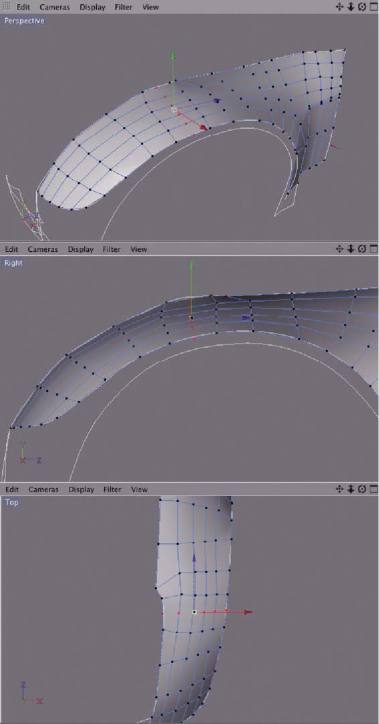
Рис. 3.15. Дополнительное разбиение
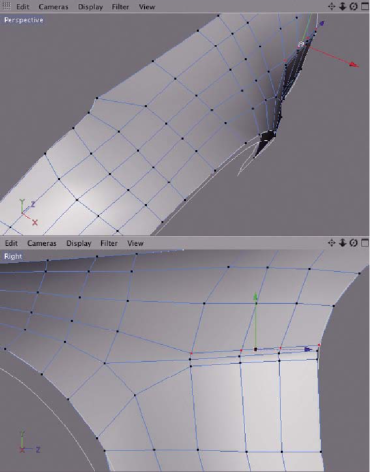
Рис. 3.16. Завершение изгиба Область вдоль края необходимо обеспечить дополнительными разбиениями, чтобы для объекта HyperNURBS не было достаточно места для закругления граней. Для этого можно воспользоваться инструментом Knife в режиме "Loop" без создания N-угольников. Оба разреза показаны на рис. 3.17.
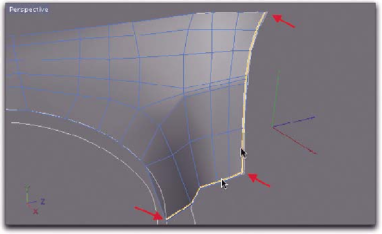
Рис. 3.17. Дополнительные разрезы
Выполните разрезы как можно ближе к внешнему краю фигуры. Это укрепит углы в закруглении HyperNURBS (см области, обозначенные большими стрелками на рис. 3.17).
Видоизменим две поверхности, показаны на рис. 3.18, таким образом, чтобы уже смоделированный изгиб крыла не был направлен в сторону надколесной Дуги.
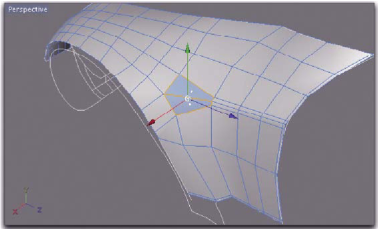
Рис. 3.18. Поверхности, которые необходимо видоизменить
Для этого удалите указанные поверхности и создайте два новых многоугольника (рис. 3.19).
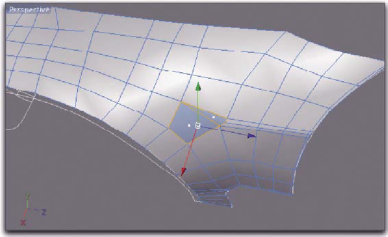
Рис. 3.19. Созданы два новых многоугольника В результате изгиб отклоняется по дуге в направлении верхней области крыла и ограничивается плавной линией, параллельной надколесной дуге (рис. 3.20).
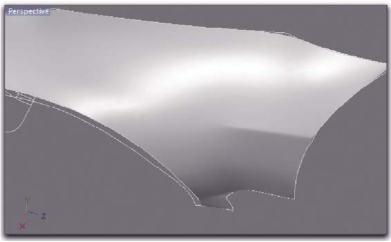
Рис. 3.20. Изменена форма изгиба Промежуток до края надколесной дуги необходимо заполнить полоской многоугольников, однако вершины создавать вручную не нужно. Просто выделите все грани в этой области и воспользуйтесь командой Extrude, чтобы продублировать и сместить грани. Однако, привязку новых вершин к сплайнам необходимо выполнить вручную (рис. 3.21).
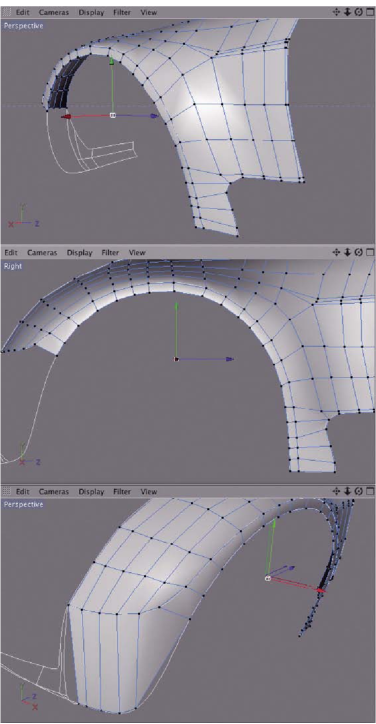
Рис. 3.21. Заполнение пространства до края надколесной дуги Контур надколесной дуги - одна из приметных частей модели, которая должна быть четко выделена, поэтому с помощью инструмента Knife в режиме "Loop" создайте новую петлю граней, как показано на (рис. 3.22).
